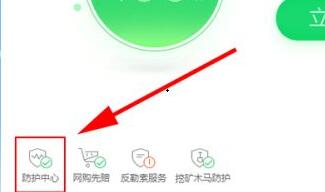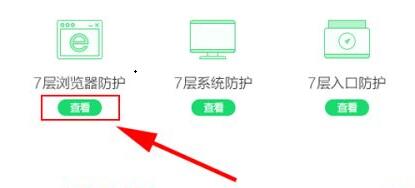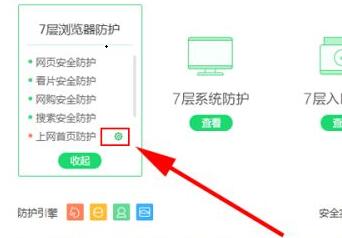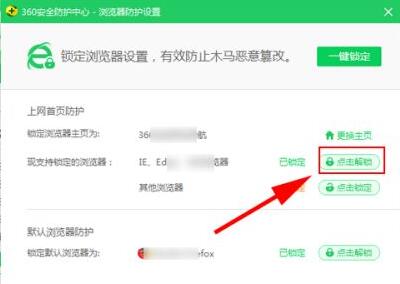Win764位被锁定主页怎么办?在Win764位系统中,用户打开浏览器时,发现主页被锁定无法更改,这种情况可能非常烦恼,因为用户习惯于自定义自己的主页,并通过它快速访问常用的网站,这时候用户可以按照以下小编分享的方法进行操作,就轻松解决问题,重新获得对主页的自由设置。
Win764位被锁定主页解决方法
一. 浏览器锁定
1. 首先打开浏览器(这里以IE为例,其他浏览器方法类似),点击右上角的“设置”按钮。
2. 在图示位置就可以更改主页了,改完之后别忘了点击“确定”。
二. 第三方软件锁定
1. 一般都是杀毒软件. 安全管家之类的软件会锁定主页,下面以360为例,其他软件方法类似。
2. 首先打开“防护中心”。
3. 选择“查看”浏览器防护。
4. 选择“上网首页防护”。
5. “点击解锁”浏览器锁定就可以了。
以上就是系统之家小编为你带来的关于“Win764位被锁定主页怎么办?Win764位被锁定主页解决方法”的全部内容了,希望可以解决你的问题,感谢您的阅读,更多精彩内容请关注系统之家官网。

 时间 2023-08-04 16:46:23
时间 2023-08-04 16:46:23 作者 admin
作者 admin 来源
来源